Вам нужно использовать разные шрифты в презентации Keynote или иллюстрации Procreate на iPad? Вы не можете найти определенный шрифт на своем iPad? Давайте разберемся здесь, как установить шрифты на iPad бесплатно.
При создании творческого контента для презентаций, публикации веб-сайтов, графического дизайна или отчетов принято использовать разные шрифты. Однако нет никаких настроек, которые вы можете настроить, чтобы добавить шрифт на iPad, как вы можете установить его на ПК или Mac.
Продолжайте читать, чтобы узнать, как быстро создать профиль конфигурации для вашего iPad для установки пользовательского шрифта. Те же шаги будут работать и на iPhone.
Требования для установки шрифтов на iPad
Вот что вам нужно, чтобы добавить шрифты на ваш iPad:
- MacBook или iMac
- Приложение Apple Configurator для macOS
- Шрифт, который вы хотите установить на iPad
- Кабель USB-C — USB-A
Как установить шрифты на iPad с помощью Apple Configurator
Apple Configurator позволяет удаленно управлять мобильными устройствами Apple, такими как iPhone, iPad и т. д., с помощью профилей конфигурации. Организации и школы используют это приложение для управления рабочими или учебными устройствами. Оно доступно в Mac App Store бесплатно. Давайте рассмотрим ниже, как добавлять шрифты на iPad с помощью этого приложения для Mac:
Установите Apple Configurator на Mac
- Перейдите в App Store на Mac и найдите Конфигуратор Apple приложение.
- Как только вы найдете его, нажмите Получать а затем выберите Установить.
- Подтвердите установку с помощью своего Apple ID и подождите, пока приложение само установится.
- Когда вы видите Открыть нажмите кнопку, чтобы запустить Apple Configurator.
Скачать шрифт
Вы можете использовать любые шрифты TTF или OTF на своем iPad. Загрузите шрифт из источника по вашему выбору. Если у вас есть лицензионные шрифты на вашем Mac или ПК, вы также можете их использовать. Какой бы вы ни использовали, скопируйте и вставьте шрифт в Загрузки папку приложения Finder.
Создайте профиль конфигурации для шрифтов
- Когда приложение Apple Configurator открыто на Mac, нажмите Файл на панели инструментов Mac.
- В появившемся контекстном меню нажмите Новый профиль.
- Вы должны увидеть окно приложения, в котором говорится: Общий.
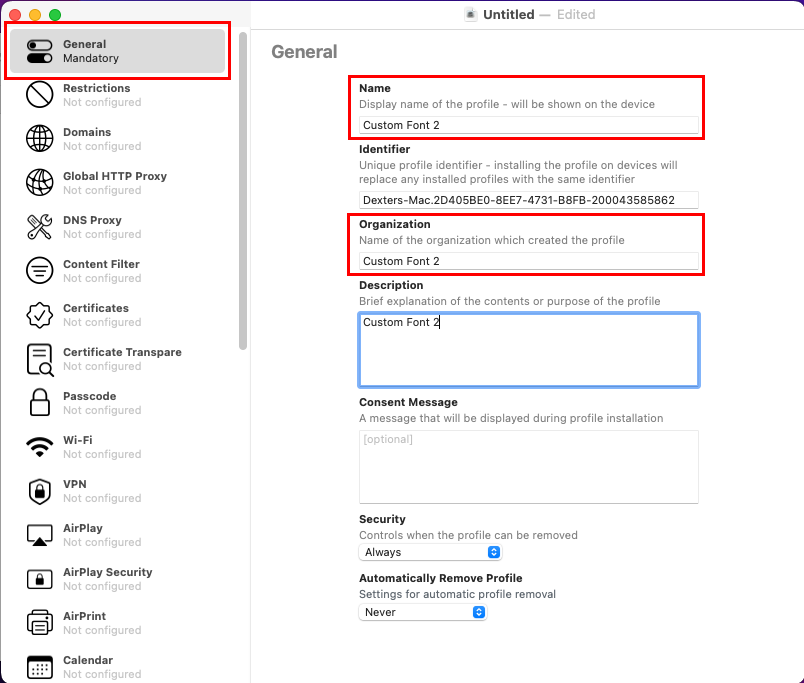
- Здесь заполните данные для профиля конфигурации, такие как имя, организация, описание и т. д.
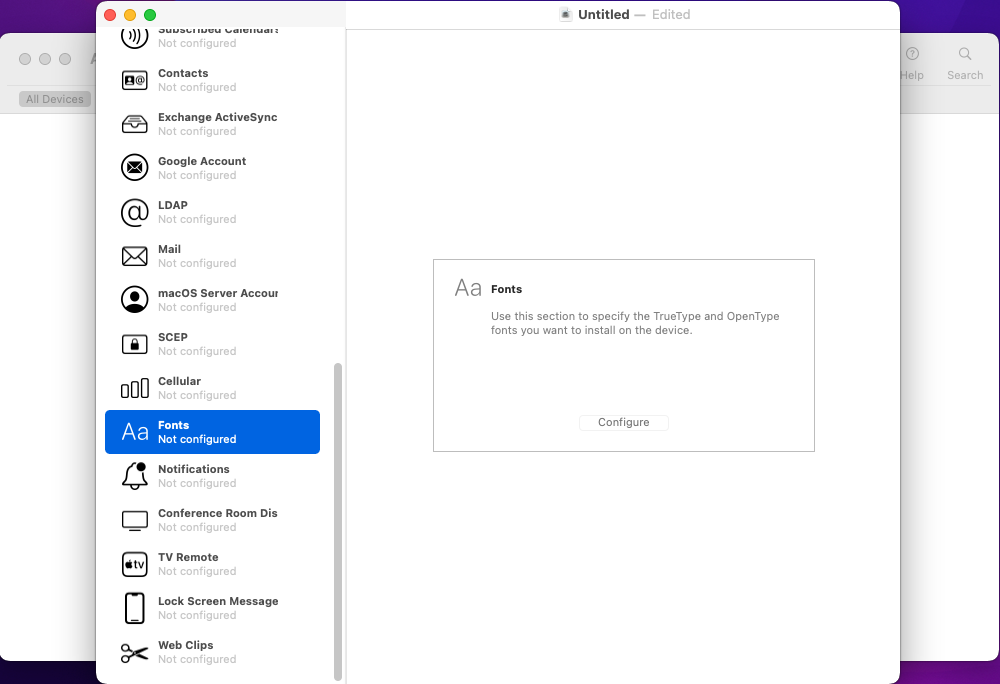
- Теперь прокрутите меню на левой панели навигации, пока не найдете Шрифты. Нажмите на Шрифты.
- На правой боковой панели нажмите на Настроить для импорта одного или нескольких шрифтов в профиль конфигурации.
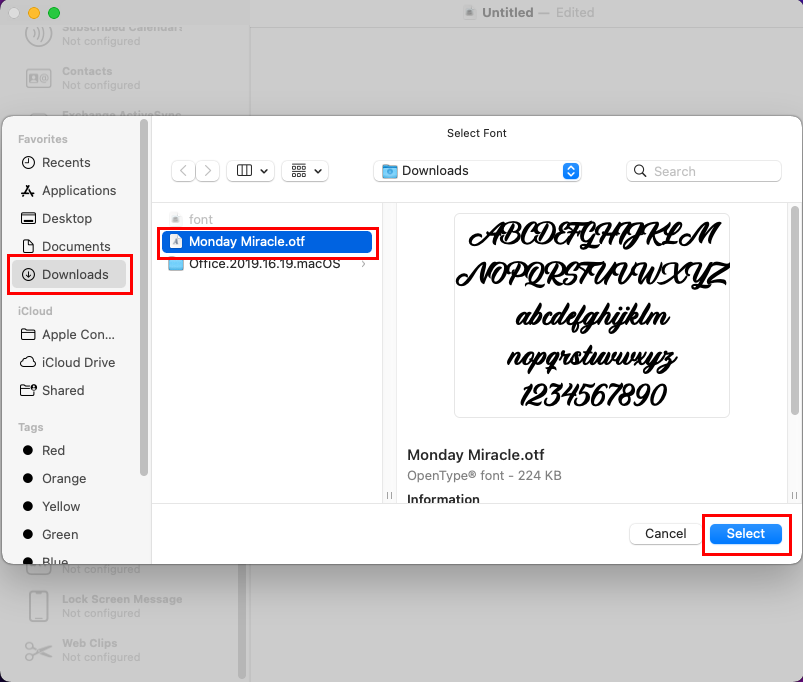
- Выберите целевой шрифт, который вы скопировали в Загрузки папка.
- Двойной клик шрифт, чтобы вставить его в профиль конфигурации.
- Теперь вы должны увидеть шрифт и его содержимое в редакторе профиля конфигурации.
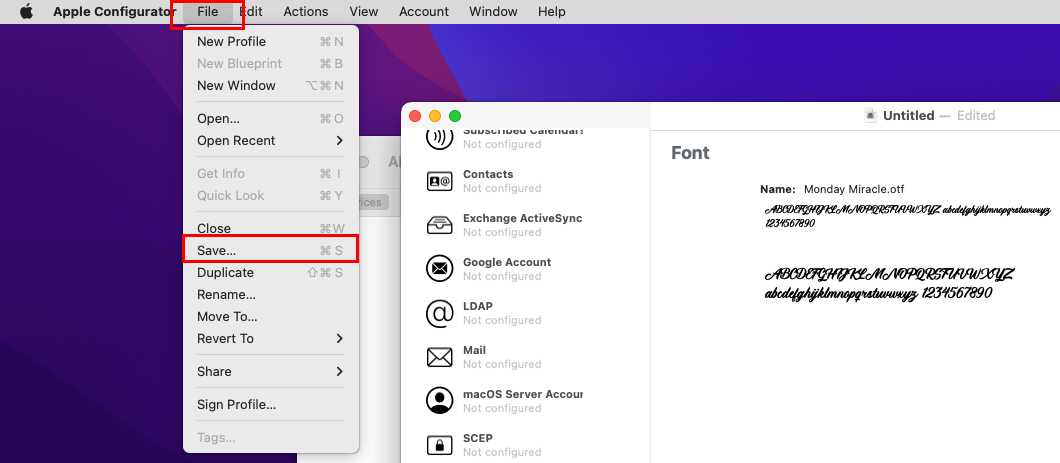
- Теперь нажмите на Файл меню вверху и нажмите кнопку Сохранять вариант.
- По умолчанию приложение сохранит профиль конфигурации в Искатель > Загрузки.
Отправить профиль конфигурации на iPad или iPhone
Есть два способа отправить файл конфигурации с Mac на iPad или iPhone. Вы можете отправить его по электронной почте, открыв Gmail, Яблочная почтаили Yahoo Mail на вашем Mac. Затем создайте черновик электронной почты, прикрепив профиль конфигурации из Finder > Downloads.
Кроме того, вы можете передать файл конфигурации непосредственно на iPad, настроив USB-соединение. Вот как:
- Подключите iPad или iPhone к вашему Mac с помощью соответствующего USB-кабеля.
- Доверяйте или аутентифицируйте устройства, если есть какие-либо запросы на то же самое.
- iPad должен сразу появиться в Apple Configurator под Все устройства вкладка
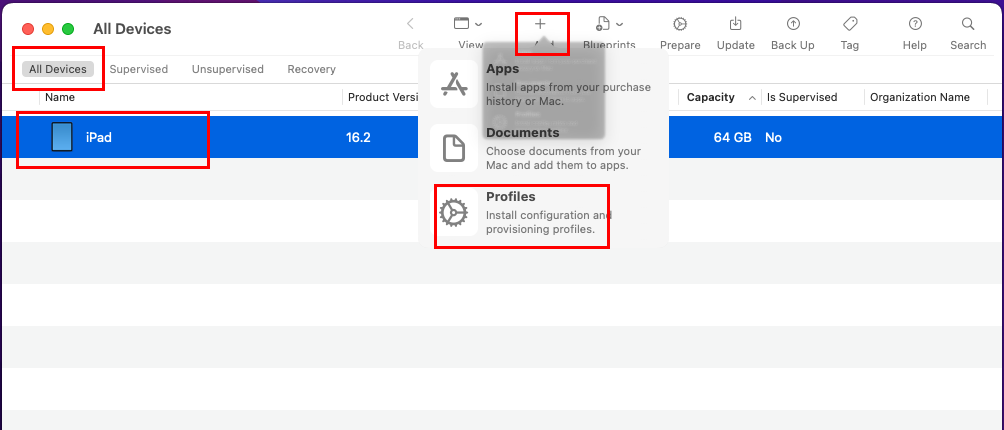
- Нажмите на свой iPad в приложении и нажмите кнопку Добавить (+) кнопка сверху.
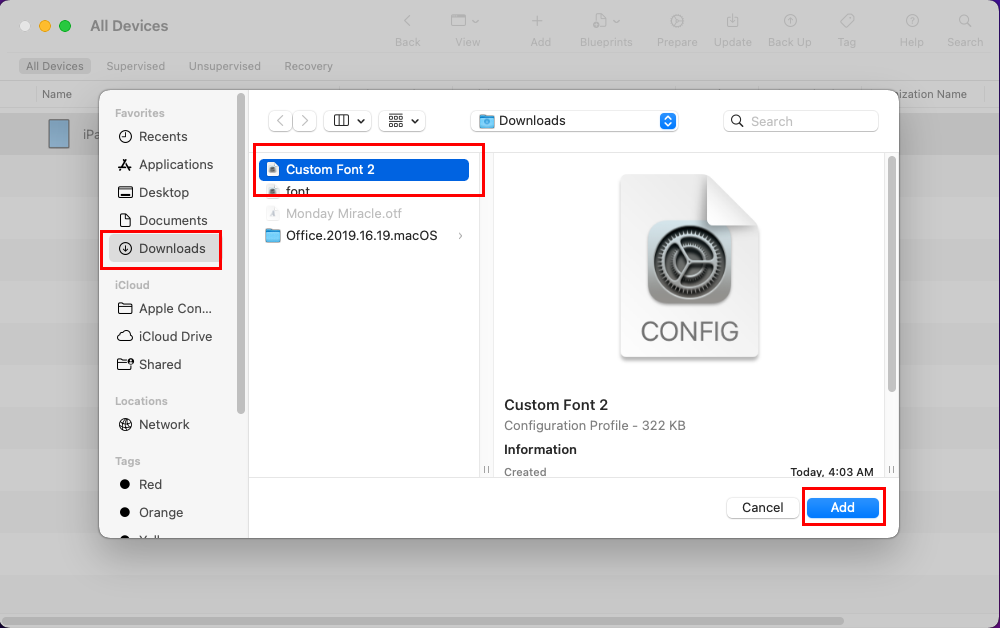
- Выбирать Профили из Добавить (+) контекстное меню и выберите файл конфигурации из Загрузки.
- Нажмите Добавлять для отправки профиля конфигурации на iPad.
- Чтобы принять файл на iPad, убедитесь, что он разблокирован.
- На iPad Домашний экран, кран Закрывать на Профиль загружен неожиданно возникнуть.
- В приложении Apple Configurator на Mac нажмите Останавливаться на Конфигуратор требует… неожиданно возникнуть.
Вот и все! Теперь вы можете отключить iPad от вашего Mac и перейти к методу установки файла конфигурации, описанному ниже.
Установка профиля конфигурации шрифта на iOS
Если вы загружаете файл конфигурации для шрифта из электронной почты или других источников, как только вы нажмете на файл, на вашем iPad появится всплывающее окно «Добавить профиль конфигурации».
В качестве альтернативы, если вы добавили то же самое с помощью USB-кабеля, вот что вам нужно сделать:
- На iPad откройте iPadOS Настройки приложение.
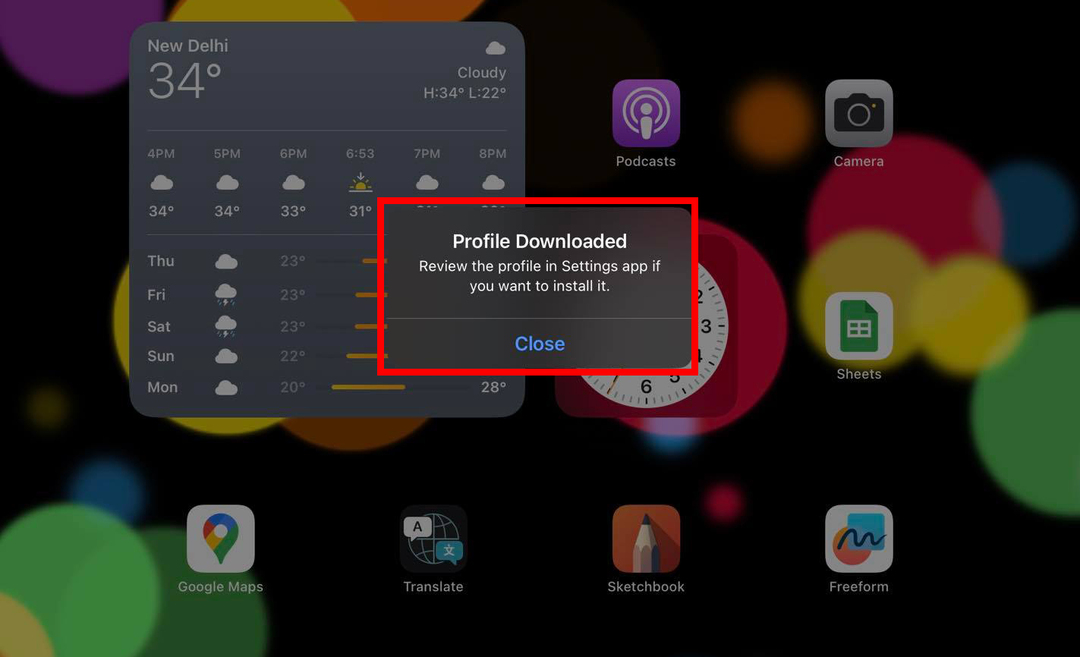
- Ниже вашего Apple ID вы должны увидеть Профиль загружен меню. Нажмите на нее.
- В этот момент появится профиль конфигурации.
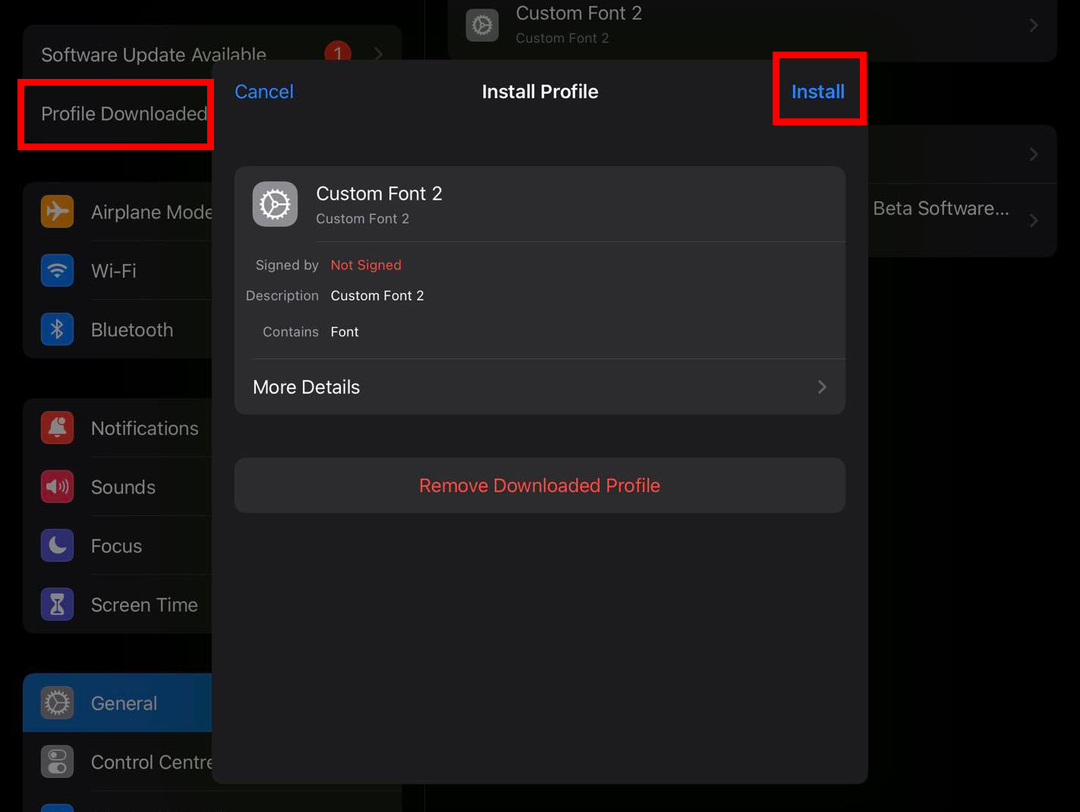
- Нажмите Установить кнопку в правом верхнем углу окна уведомления.
- Введите PIN-код или код доступа к iPad.
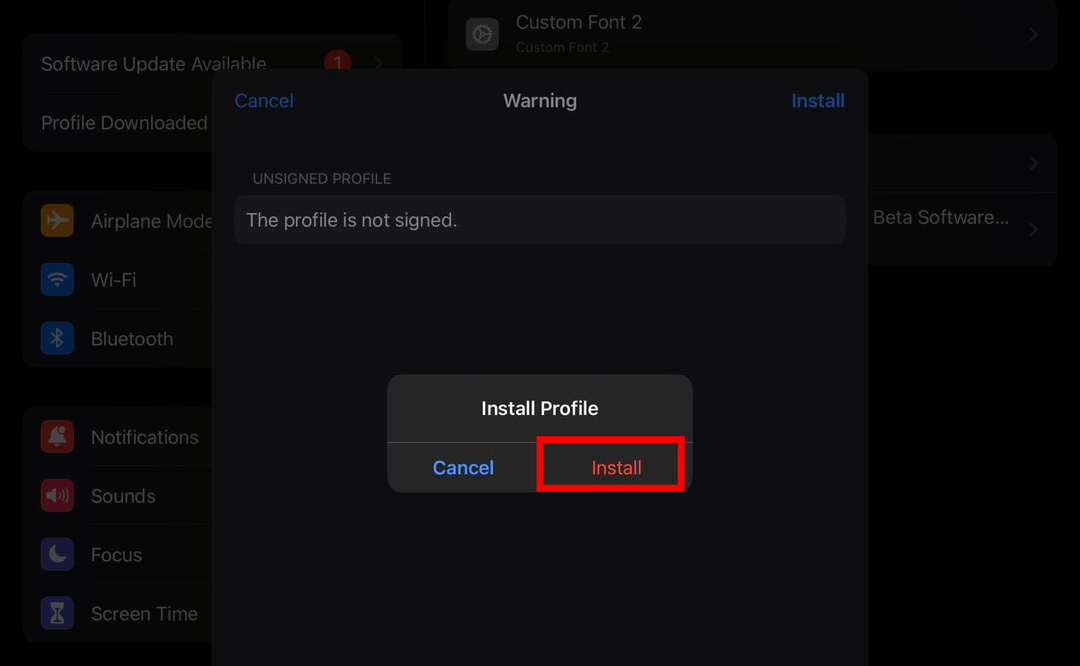
- Снова коснитесь Установить кнопку в окне предупреждения.
- На Установить профиль всплывающее окно, коснитесь Установить.
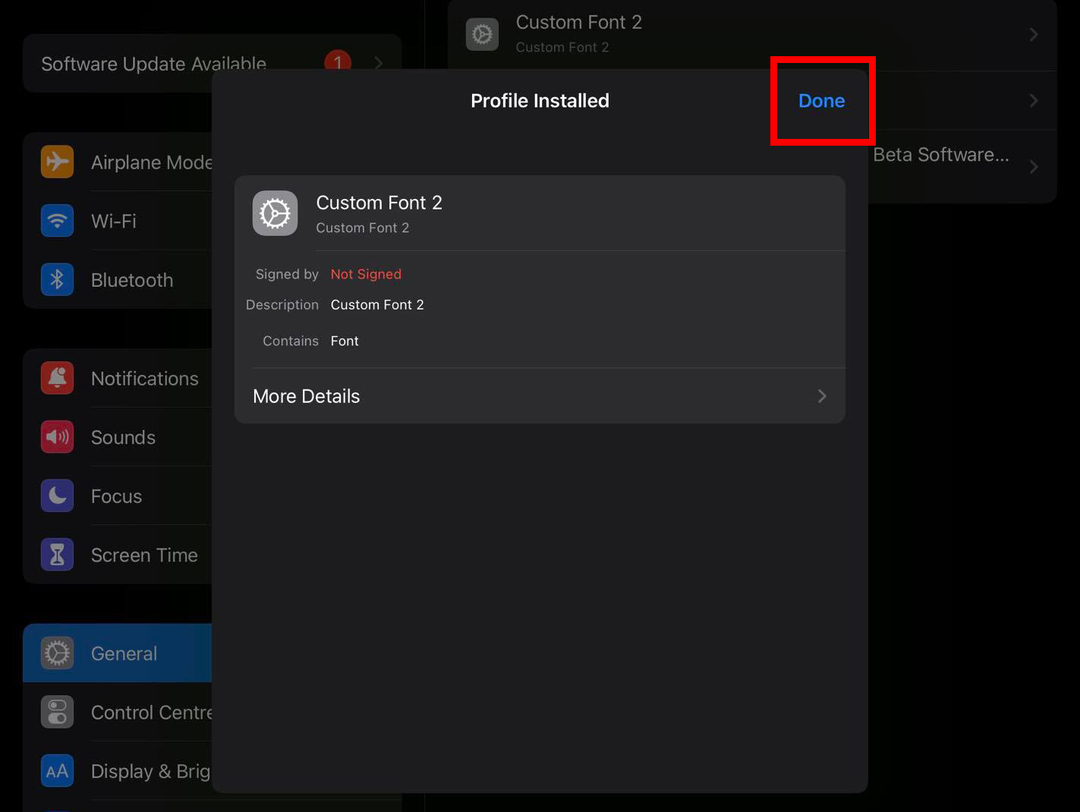
- Теперь вы должны увидеть Профиль установлен уведомление. Кран Сделанный закрыть это.
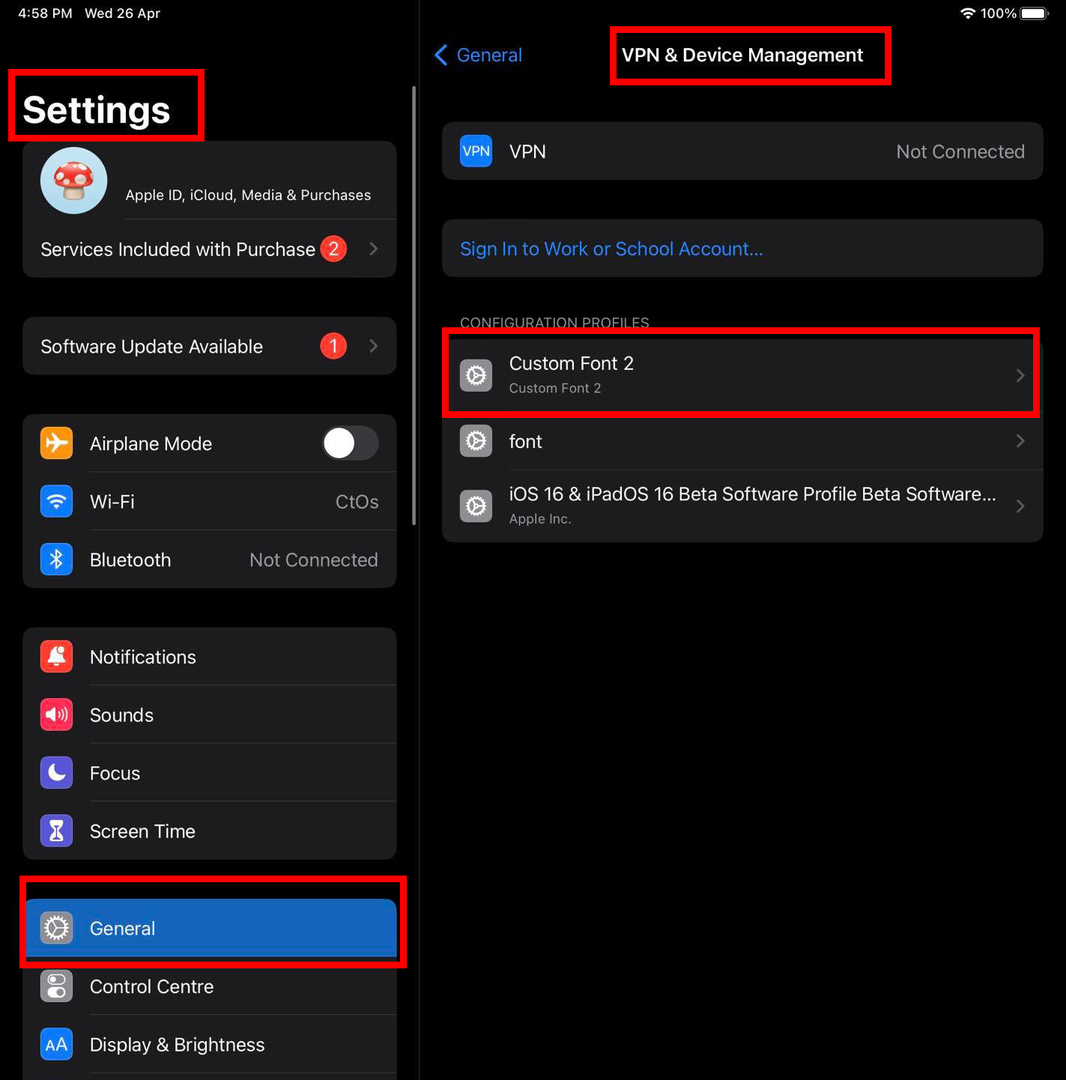
- Файл конфигурации появится в Настройки > Общий > VPN и управление устройствами меню.
Идеальный! Вы успешно установили шрифт на свой iPad или iPhone, не покупая никаких дополнительных сторонних приложений в App Store. Иногда установленные шрифты отображаются на Настройки > Общий > Шрифты. Если шрифт, который вы только что установили, не отображается, не волнуйтесь!
Откройте любое приложение для iPad, которое позволяет выбрать шрифт, и найдите название шрифта в списке. Если вы найдете то, что искали, в таких приложениях, как Apple Pages, Numbers, Keynote или Procreate, значит, вы успешно установили шрифт.
Примечание: Не устанавливайте неизвестные профили конфигурации на свой iPad или iPhone. Устанавливайте только те, которые вы создали или пришли из источника, которому вы доверяете.
Также читайте:Как использовать числа: основы
Как добавить шрифты на iPad с помощью сторонних приложений
Если у вас нет Mac для выполнения вышеуказанного процесса, загрузите любое из следующих или любые другие сторонние приложения для шрифтов из App Store.
- Шрифты
- iFont: найти, установить любой шрифт
Эти приложения поставляются с базой данных шрифтов. Если вы найдете нужный шрифт в приложении, вы можете сразу установить его, используя специальные кнопки в приложении. В противном случае вы можете загрузить необходимый шрифт из онлайн-источников и импортировать его в приложение шрифтов, чтобы установить шрифт.
Пользовательские шрифты на iPad: часто задаваемые вопросы
Как установить шрифты на iPad от DaFont?
Вы можете скачать лицензированные шрифты с DaFont и установить их, создав профиль конфигурации на Mac.
Как добавить шрифты на iPad без App Store?
Вы можете использовать приложение Apple Configurator на MacBook или iMac, чтобы создать профиль конфигурации для целевого шрифта. Затем перенесите его на iPad по электронной почте или через USB-кабель, чтобы установить.
Как импортировать шрифты из DaFont в iPad?
Нет простого способа импортировать шрифты из DaFont на iPad. Вы можете скачать шрифты в форматах TTF или OTF с DaFont. Однако они не будут работать, пока вы не установите стороннее приложение для шрифтов, например iFont.
Как использовать шрифты TTF в iOS?
Вы можете установить шрифт TTF в iOS в качестве профиля конфигурации. Используйте приложение Apple Configurator на Mac, чтобы преобразовать файл TTF в файл конфигурации.
Заключение
Теперь вы знаете, как добавить шрифты на свой iPad. Я бы посоветовал вам использовать Apple Configurator, потому что он экономит время, деньги и усилия. Кроме того, вы можете избежать добавления неизвестных файлов конфигурации из сторонних приложений шрифтов или веб-сайтов.
Следующий, Как изменить размер текста для каждого приложения на iPhone и iPad.